Настройка правил NAT в vCloud Director 9
NAT (Network Address Translation) - это трансляция приватных IP-адресов во внешние и наоборот. Для настройки этого механизма в vCloud Director нужно настроить правила SNAT и DNAT.
Создание правила SNAT
SNAT (Source Network Address Translation) – смена приватного IP-адреса на публичный IP-адрес при работе в сети интернет.
Для управления виртуальной машиной через панель управления VMware vCloud Director 9 HTML5 UI требуется зайти в вашу организацию по URL: https://manage.mclouds.ru/tenant/<org_name>/, где org_name - название вашей организации.
1. В левом меню выберите "Edges" в разделе "Network" и нажмите кнопку "Configure Services" на Edge
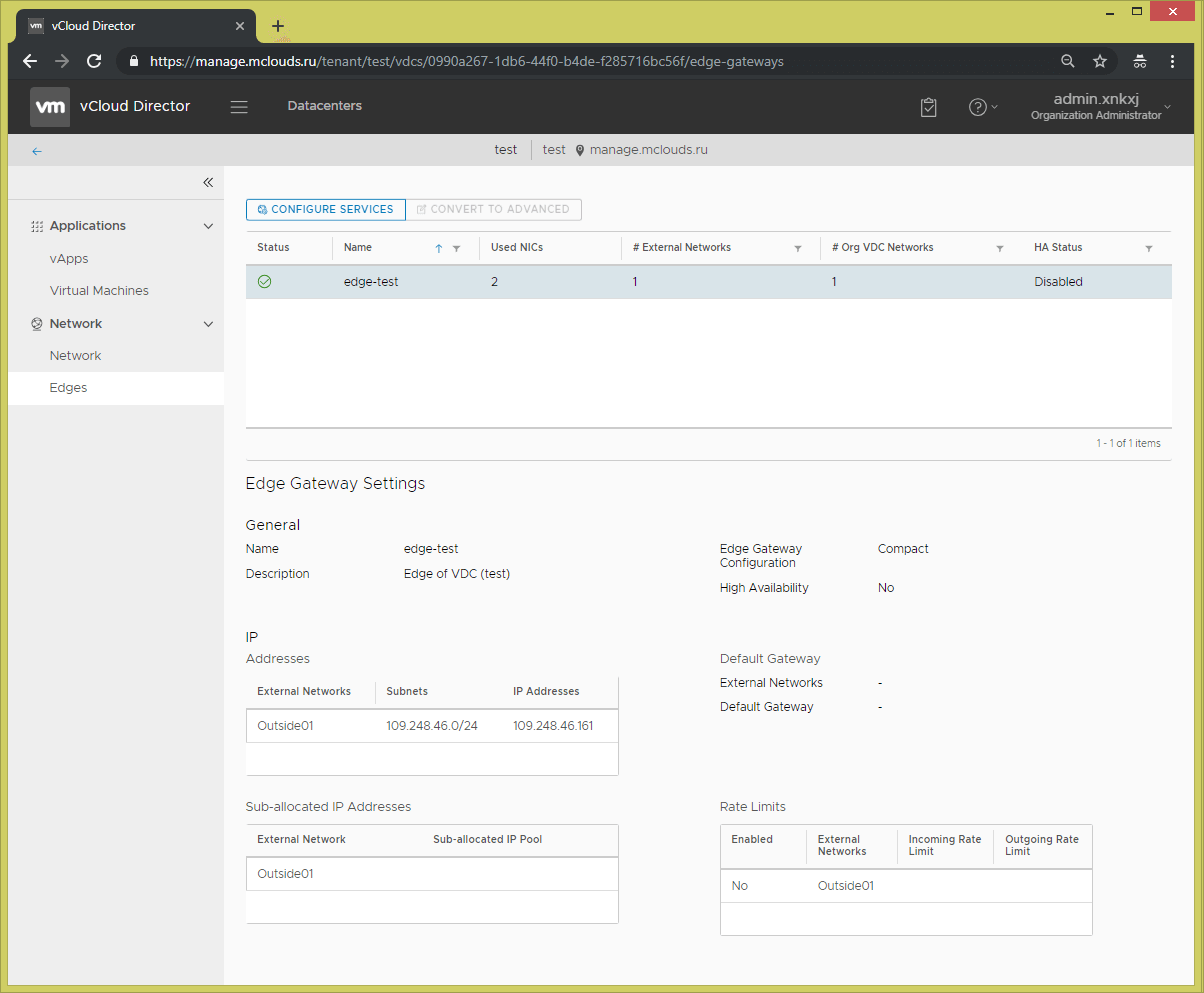
2. Переключитесь на вкладку NAT и нажмите на кнопку "SNAT Rule"
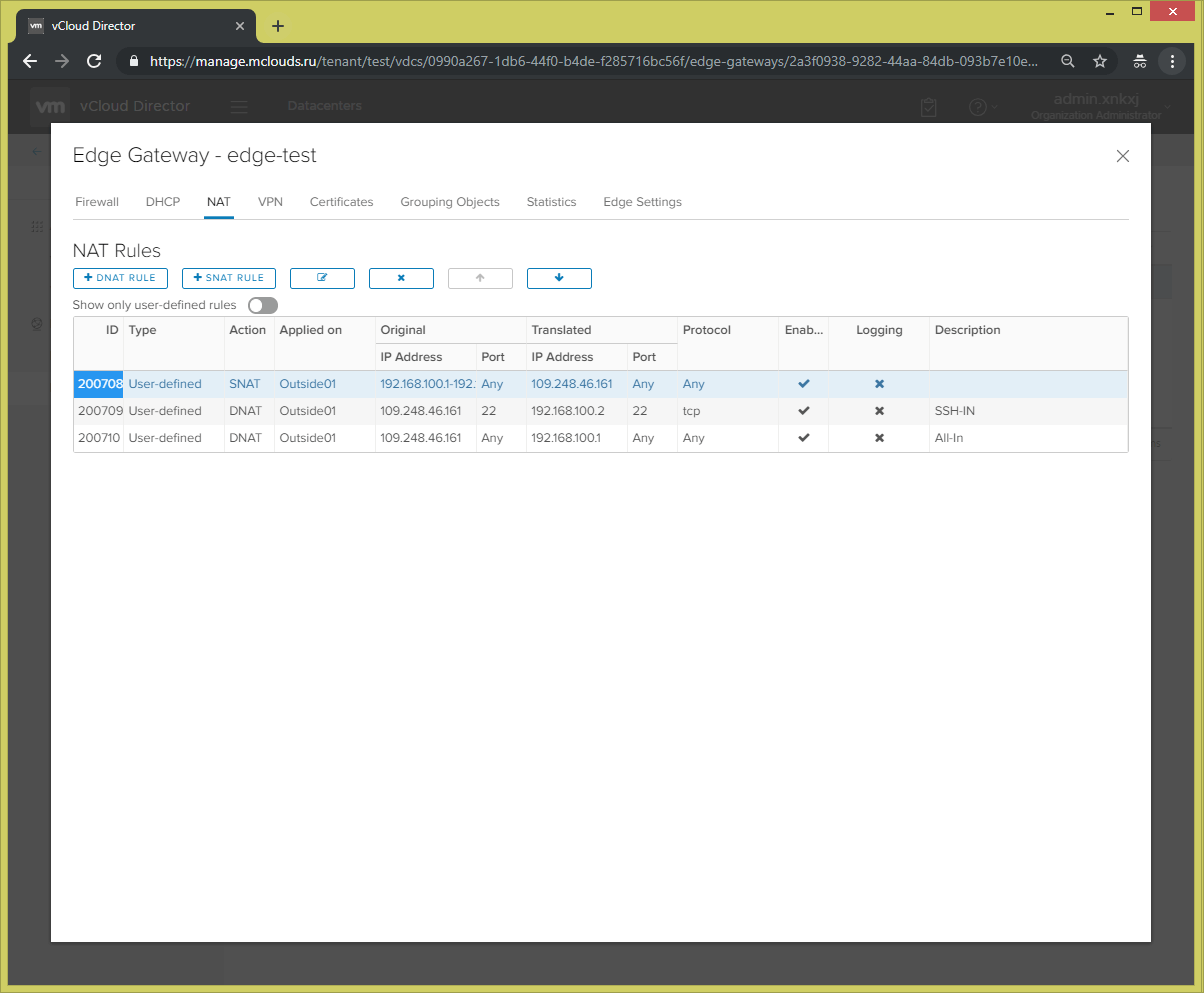
- Applied on - для внешней сети применяется на Outside01
- Original Source IP/Range - указываем внутренние адреса
- Translated Source IP/Range - указываем, в какой адрес будет выполняться NAT
- Description - описание услуги
- Enabled - активация правила
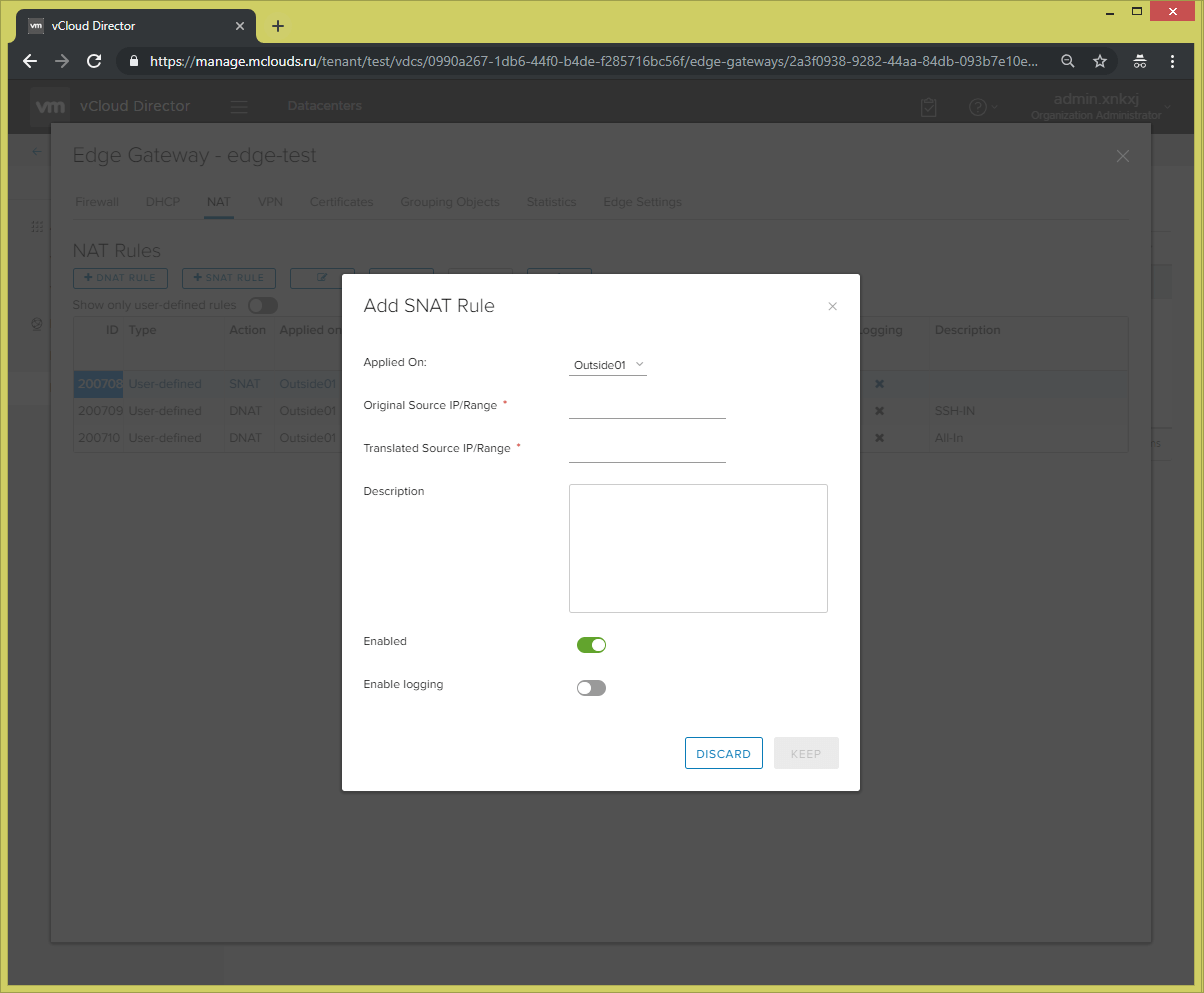
Для управления виртуальной машиной через панель управления VMware vCloud Director 9 Flash UI требуется зайти в вашу организацию по URL: https://manage.mclouds.ru/cloud/org/<org_name>/, где org_name - название вашей организации.
1. В разделе «Administration» перейдите в ваш виртуальный дата-центр. В появившемся меню настроек перейдите во вкладку «Edge Gateways». Выберите нужный «vShield Edge». Нажмите правой кнопкой мыши и выберите «Properties»
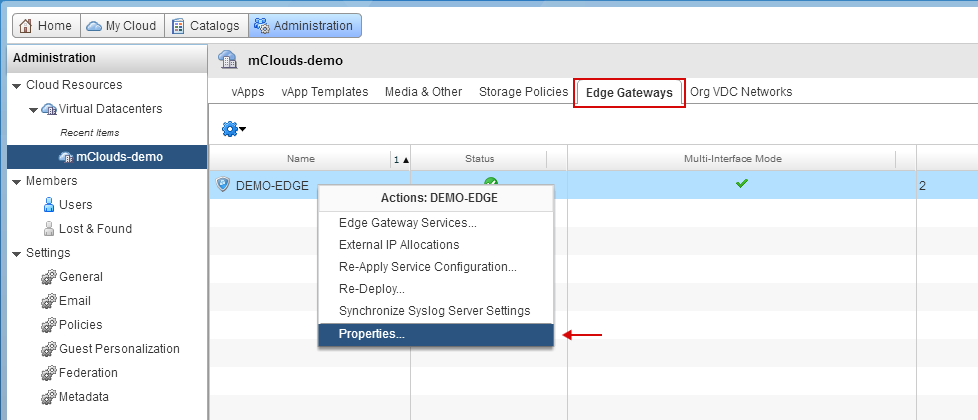
2. Во вкладке «Sub-Allocate IP Pools» вы сможете посмотреть выданные вам внешний IP-адрес или их диапазон
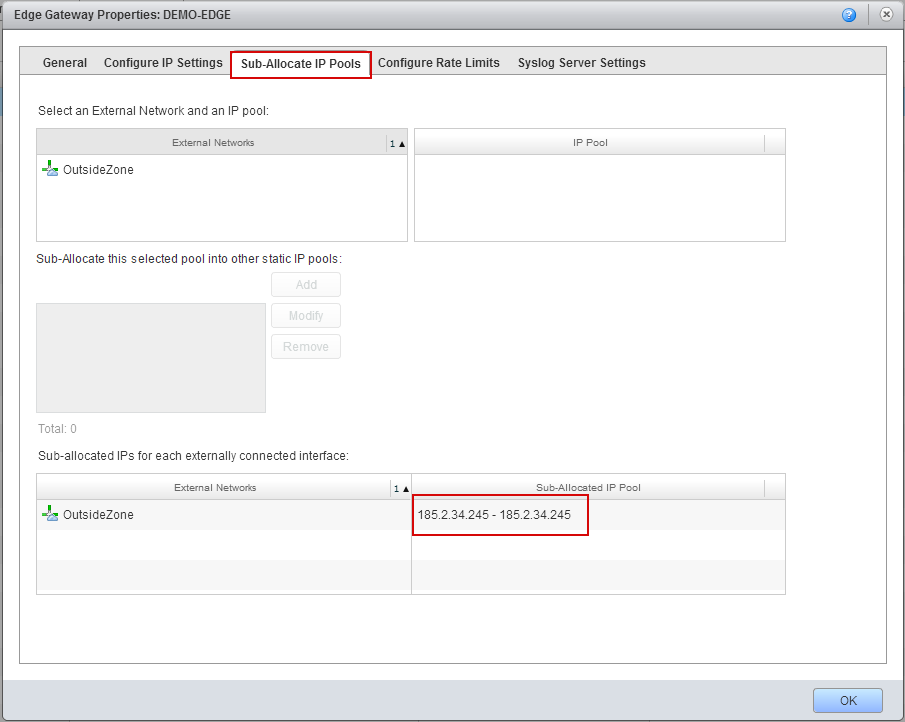
3. Нажмите на «vShield Edge» правой кнопкой мыши, вв появившемся меню выберите опцию «Edge Gateway Services»
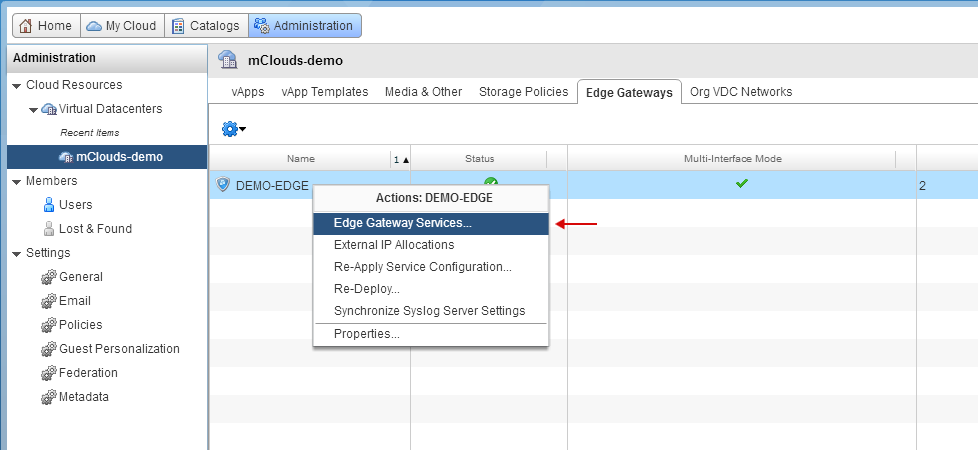
4. Откройте вкладку NAT и нажмите «Add SNAT»
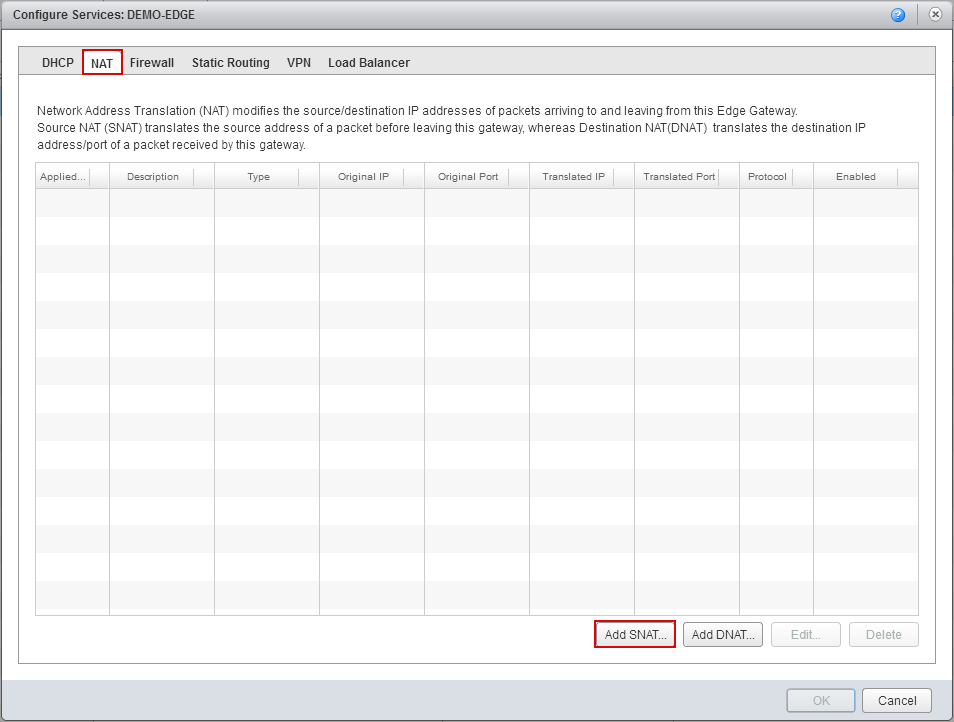
5. В новом окне:
- Applied on – указываем внешнюю сеть OutsideZone
- Description – описание к правилу SNAT
- Original (Internal) source IP/range – указываем внутренний диапазон адресов
- Translated (External) source IP/range – внешний адрес, через который будет осуществляться выход в интернет
Нажмите ОК
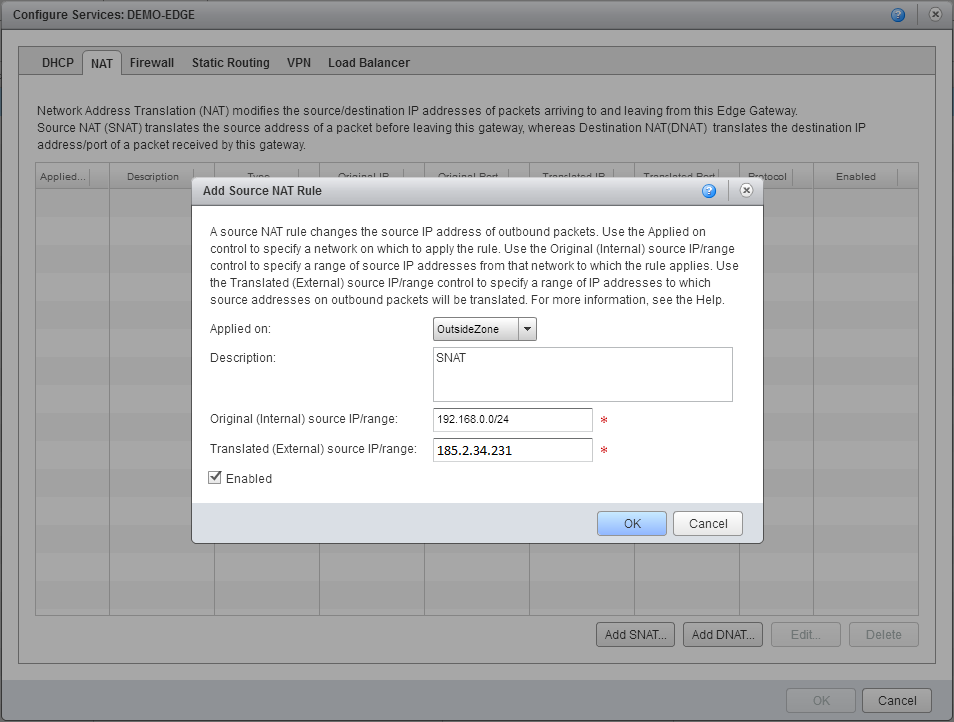
Создание правила DNAT
DNAT (Destination Network Address Translation) – используется для преобразования внешнего адреса в локальный. Применяется для перенаправления до локальных серверов.
Для управления виртуальной машиной через панель управления VMware vCloud Director 9 HTML5 UI требуется зайти в вашу организацию по URL: https://manage.mclouds.ru/tenant/<org_name>/, где org_name - название вашей организации.
1. В левом меню выберите "Edges" в разделе "Network" и нажмите кнопку "Configure Services" на Edge
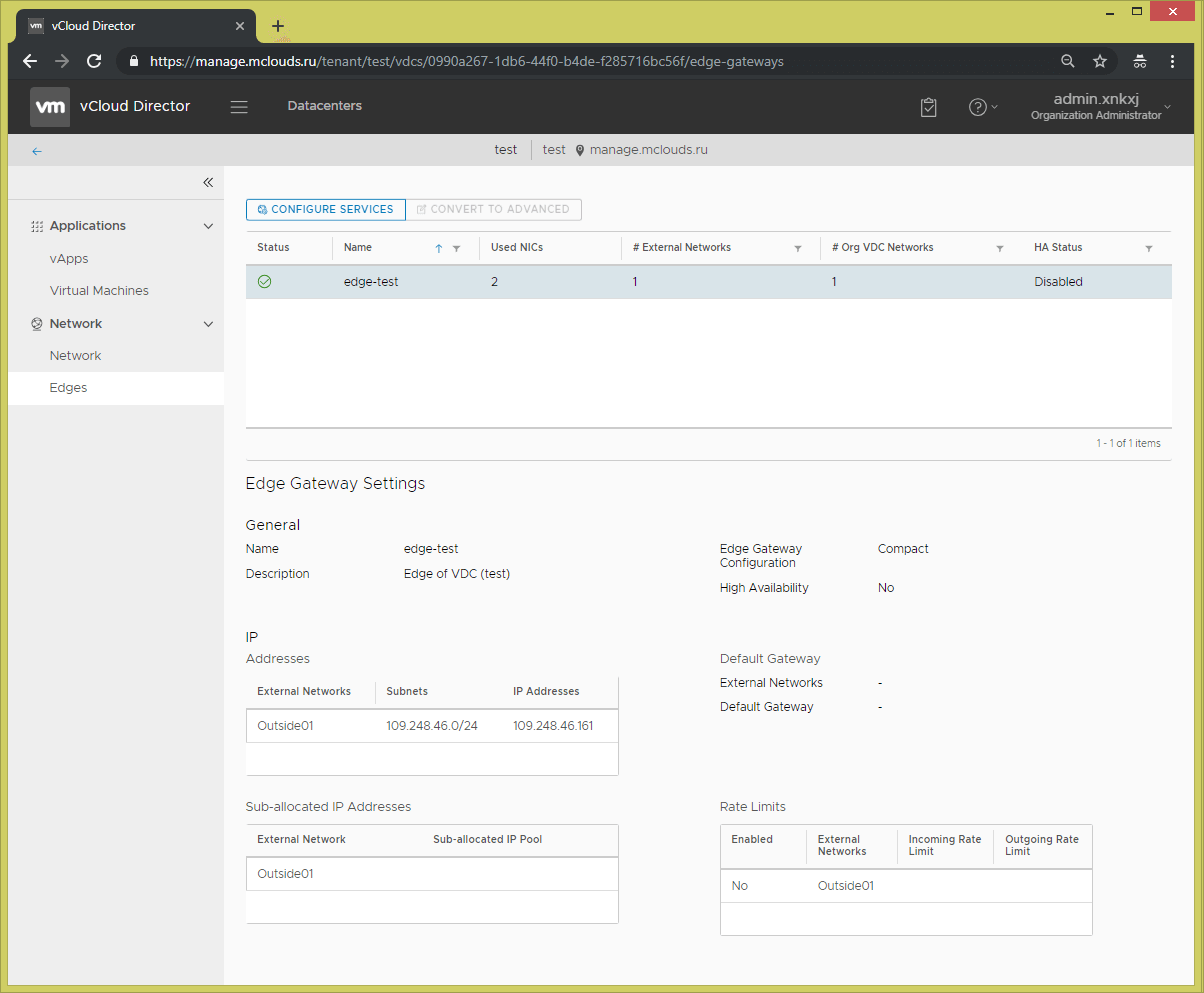
2. Переключитесь на вкладку NAT и нажмите на кнопку "DNAT Rule"
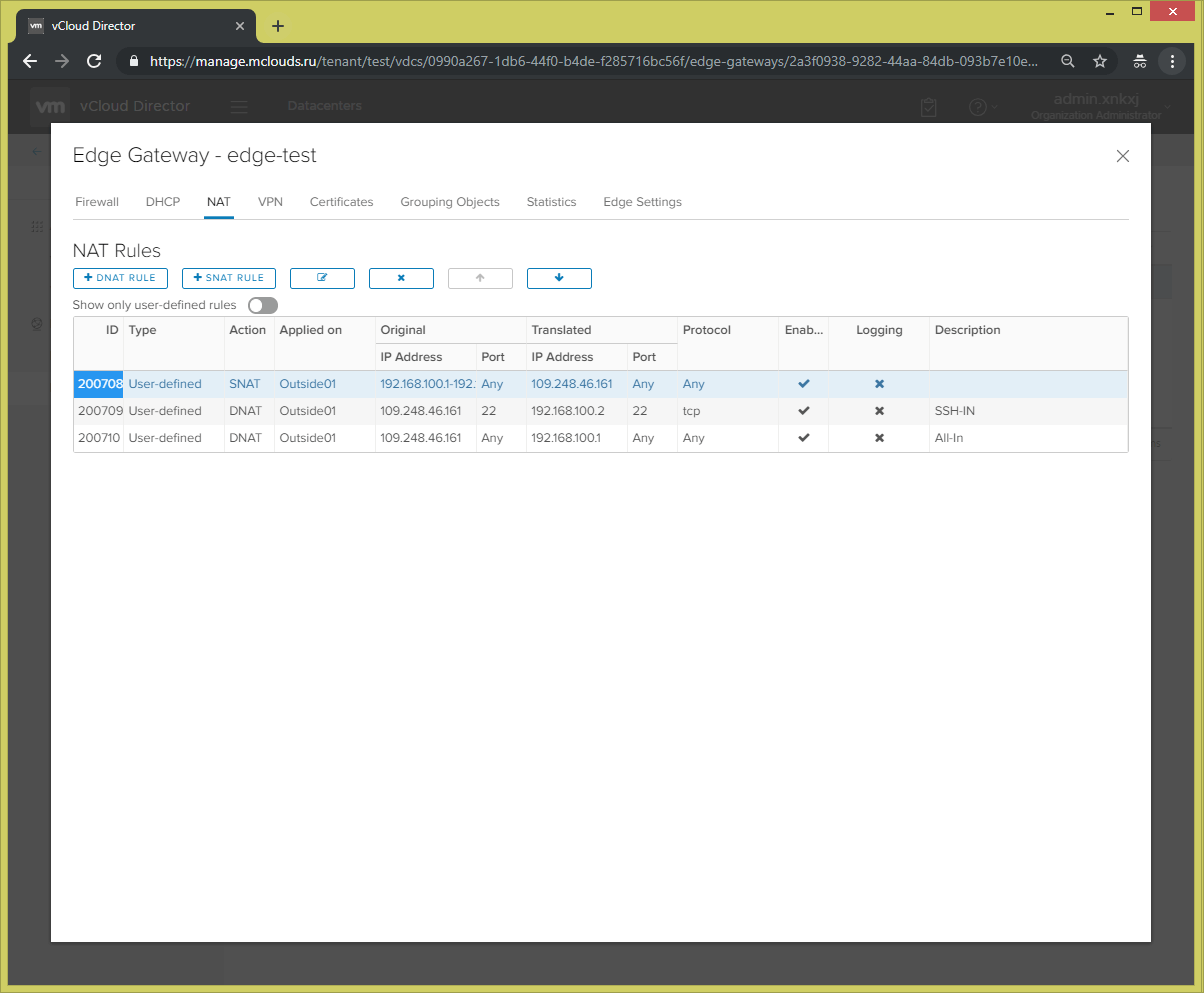
- Applied on - для внешней сети применяется на Outside01
- Original IP/Range - указываем внешний адрес, который будет пробрасываться во внутреннюю сеть
- Protocol - протокол
- Original Port - на какой порт будет приходить трафик для NAT
- Translated IP/Range - локальный IP-адрес, в который будет производиться NAT
- Translated Port - порт в который будет выполняться NAT
- Description - описание
- Enabled - активация правила
Например, требуется пробросить 3389 порт до терминального сервера в облаке.
Локальный адрес - 192.168.101.25
Локальный порт RDP - 3389
Внешний адрес - 109.248.46.100
- Original IP/Range - 109.248.46.100
- Protocol - TCP
- Original Port - 3389 (входящий порт можно заменить на любой другой)
- Translated IP/Range - 192.168.101.25
- Translated Port - 3389
- Enabled - активация правила
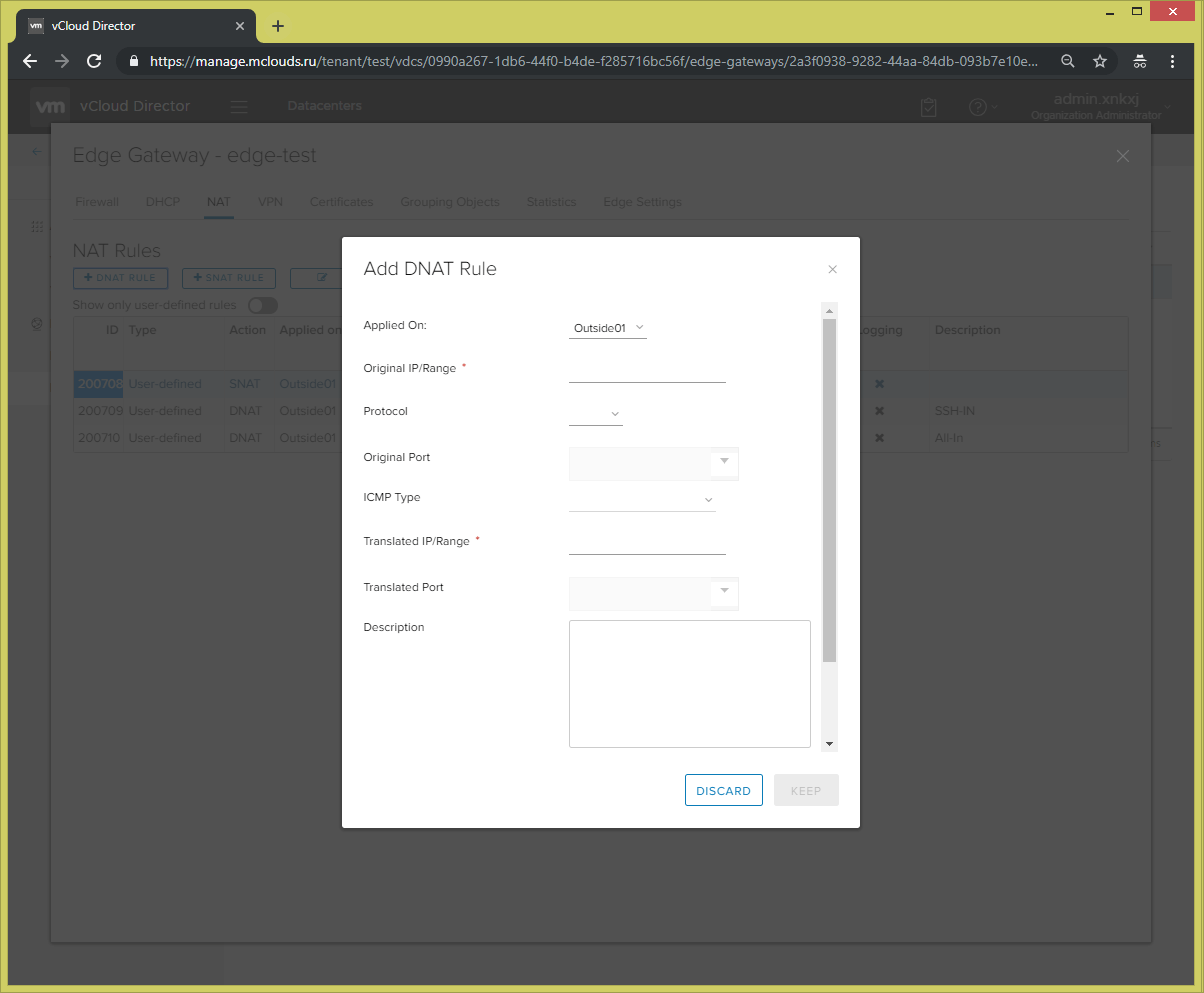
Для управления виртуальной машиной через панель управления VMware vCloud Director 9 Flash UI требуется зайти в вашу организацию по URL: https://manage.mclouds.ru/cloud/org/<org_name>/, где org_name - название вашей организации.
1. В окне «Configure Services» выбираем вкладку NAT и нажимаем «Add DNAT»
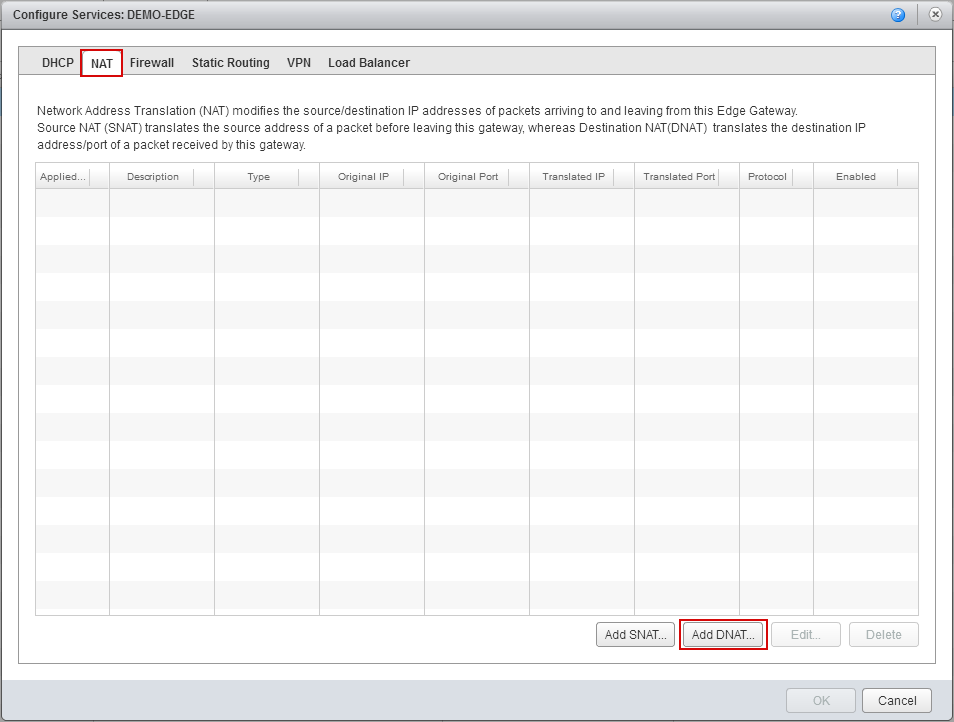
2. В появившемся окне:
- Applied on – указываем внешнюю сеть OutsideZone
- Description – описание к правилу SNAT
- Original (External) source IP/range – указываем внешний адрес
- Protocol – протокол
- Port – порт;
- Translated (Internal) IP/range – приватный IP-адрес для которого выполняется DNAT
Нажмите ОК
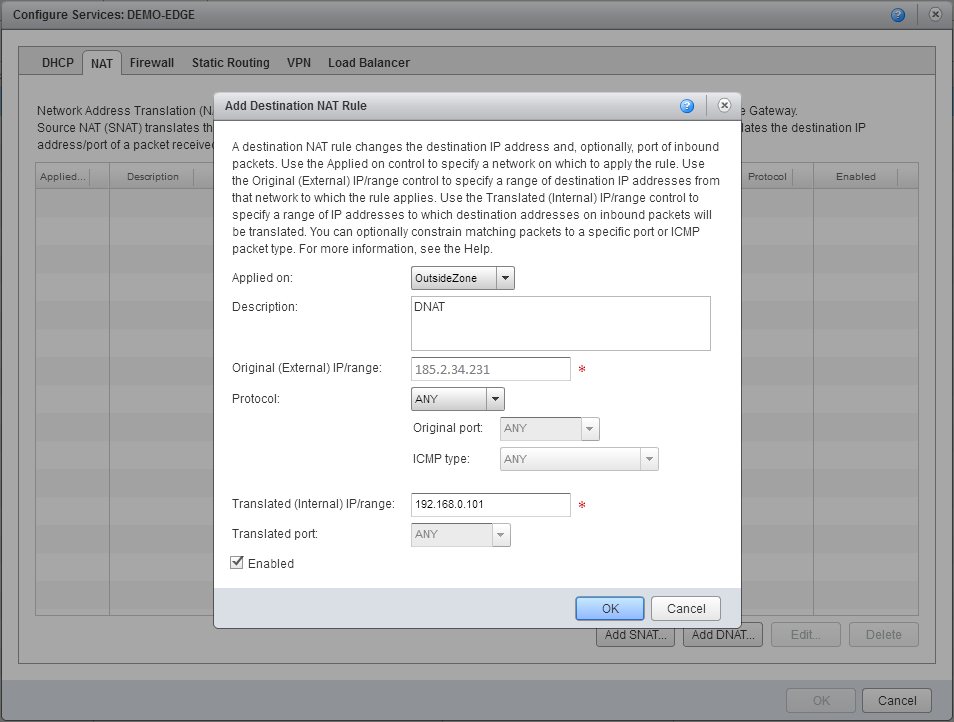
Важно: Для корректной работы требуется настроить Firewall. По умолчанию блокируется всё. Обратитесь к соответствующей инструкции для настройки Firewall.